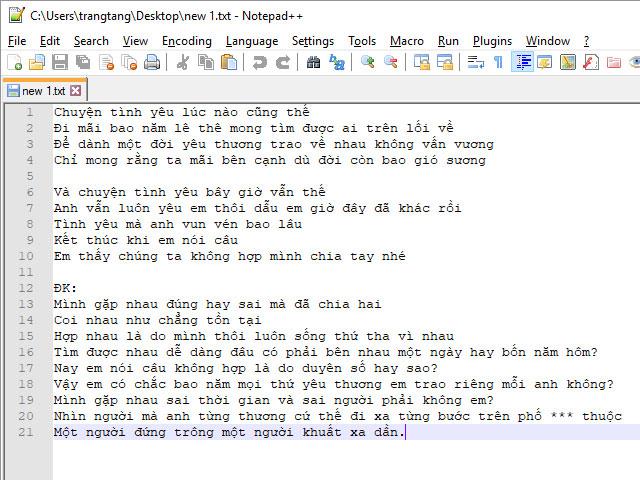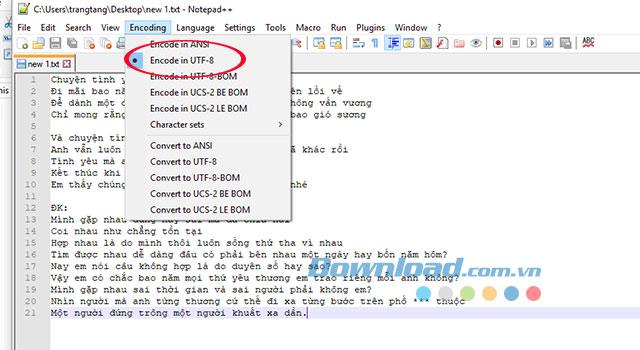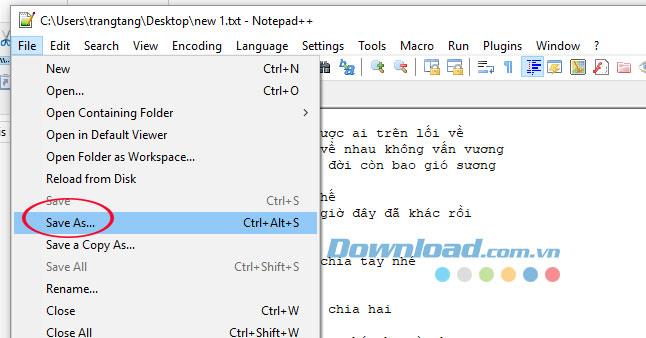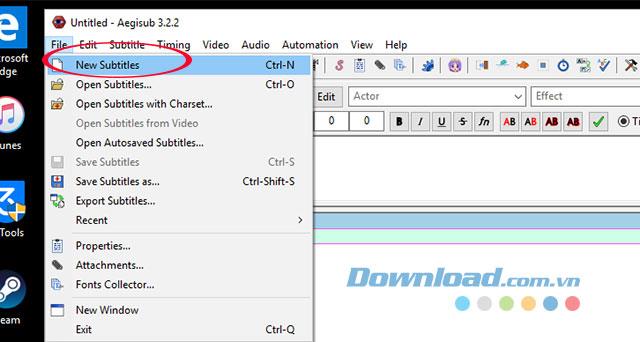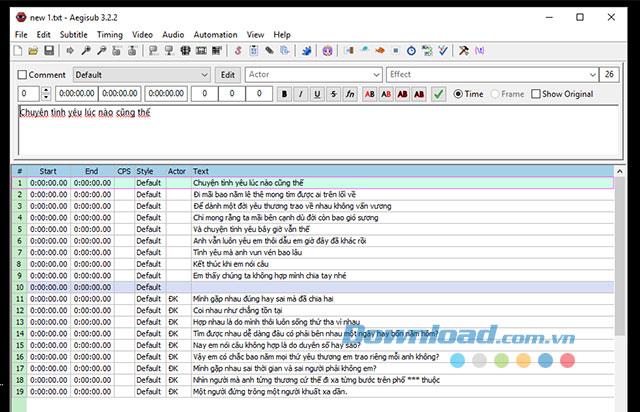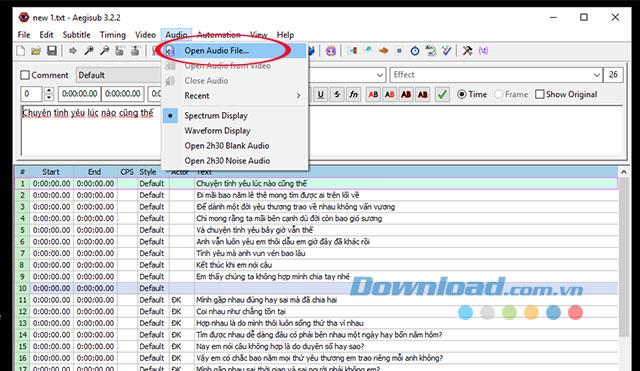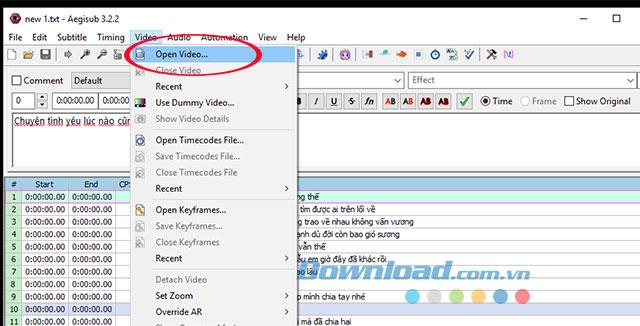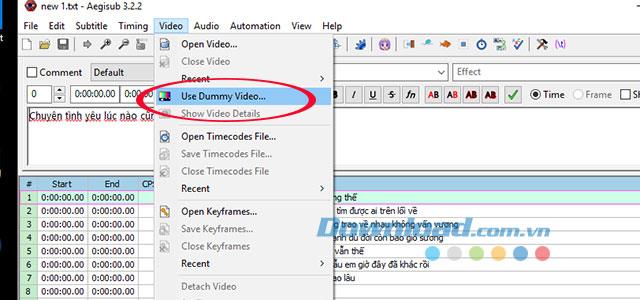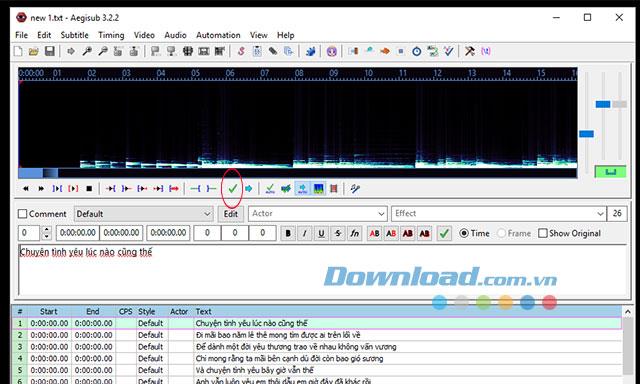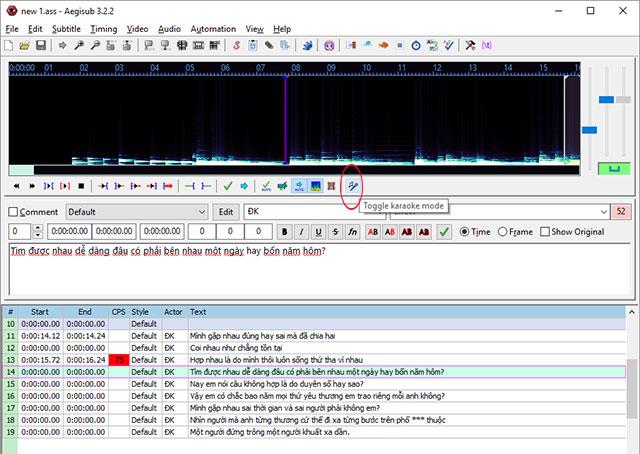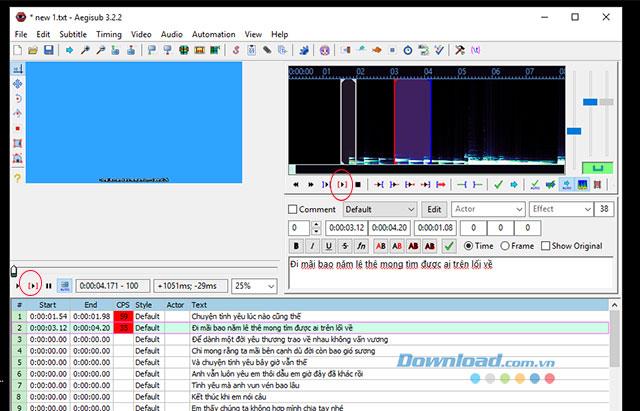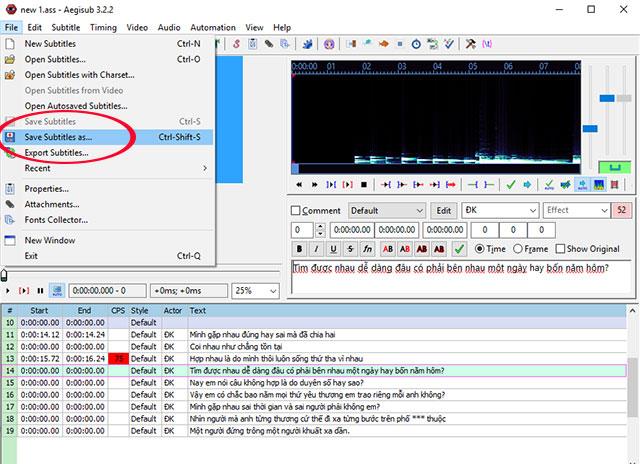Aegisub to oprogramowanie do tworzenia napisów do bardzo popularnego filmu. Jeśli regularnie oglądasz filmy zagraniczne, napisy są zbyt znane i są jednym z głównych czynników decydujących o sukcesie filmu. Jednak Aegisub jest również doskonałym i prostym narzędziem do tworzenia filmów karaoke . Wystarczy pobrać bezpłatne oprogramowanie Aegisub, aby przygotować się do zostania profesjonalnym edytorem wideo.
Pobierz oprogramowanie Aegisub dla systemu Windows Pobierz oprogramowanie Aegisub dla komputerów Mac
Dzięki temu, że jest łatwy w użyciu i nie zawiera błędów w czcionkach, błędów formatowania i wyświetlania, Aegisub pomoże Ci szybko i łatwo go rozwiązać. Poniżej poprowadzimy Cię, jak tworzyć profesjonalne filmy karaoke za pomocą oprogramowania Aegisub.
Przygotowanie:
- Pobierz i zainstaluj oprogramowanie Aegisub
- Pobierz i zainstaluj oprogramowanie NotePad ++ .
- Pożądany plik muzyczny MP3 to wideo karaoke, które można pobrać na Nhaccuatui .
- Plik wideo chcesz umieścić w wideo karaoke, ten film może być wykonany przez aplikację Proshow Gold .
- Teksty chcą tworzyć filmy karaoke.
Instrukcje tworzenia wietnamskich napisów - Vietsub do filmów
Krok 1: Zapisz zawartość utworu w NotePad ++
1. Otwórz oprogramowanie NotePad ++, a następnie kliknij Plik -> Nowy, aby otworzyć nowy plik NotePad ++ .
2. W głównym interfejsie strony NotePad ++ wklej całą treść - Tekst powyżej.
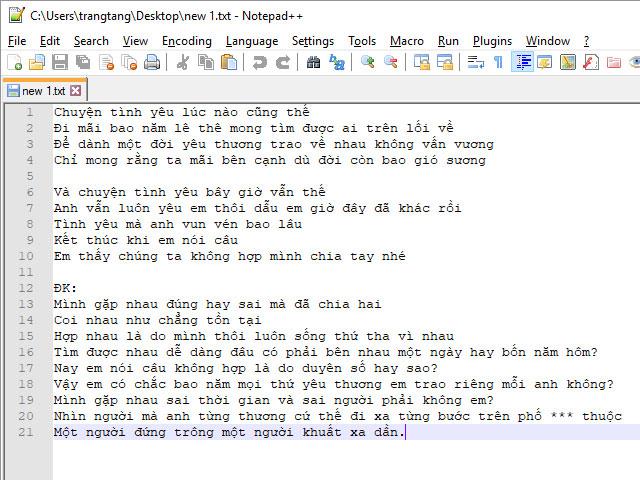
Wklej całą zawartość do NotePad ++
3. Kliknij Kodowanie -> Zakoduj w UTF-8, aby użyć akcentowanego wietnamskiego (kodowanie Unicode).
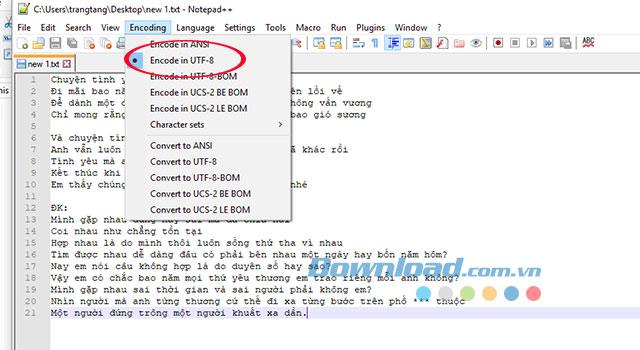
Format czcionki dla napisów wideo
4. Następnie dostosuj liczbę wierszy treści tekstu i kliknij Plik -> Zapisz jako, aby zapisać.
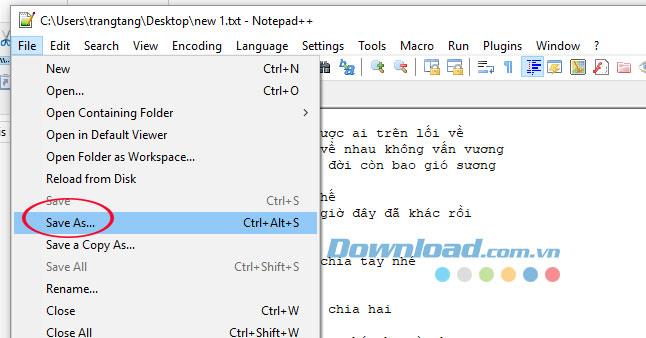
Zapisz plik tekstów w Notepad ++
Krok 2: Dodaj teksty do Aegisub
1. Uruchom oprogramowanie Aegisub i naciśnij Ctrl + O (lub przejdź do Plik -> Otwórz ), aby otworzyć plik z tekstem zapisany w kroku 1.
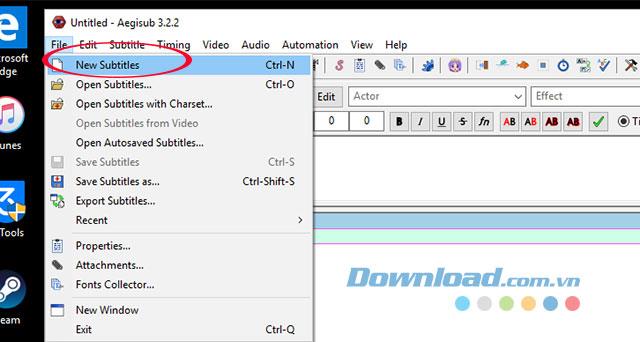
Otwórz oprogramowanie Aegisub
2. Wkrótce zobaczysz, że słowa są podzielone na wiersze na Aegisub w taki sam sposób, jak w pliku NotePad ++.
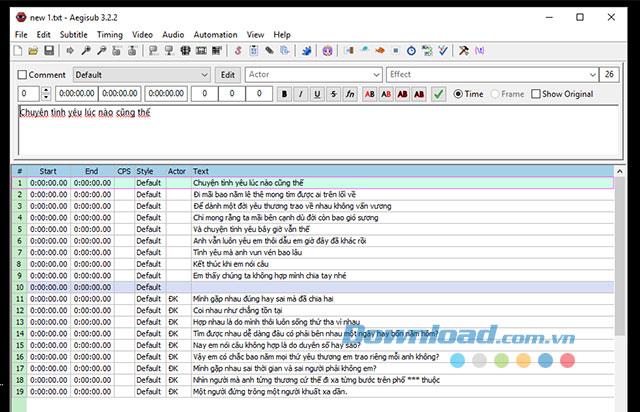
Wstaw tekst do oprogramowania Aegisub
Krok 3: Wstaw pliki wideo i audio
Wybierz wideo utworzone przez kliknięcie Wideo na pasku menu -> Otwórz wideo.
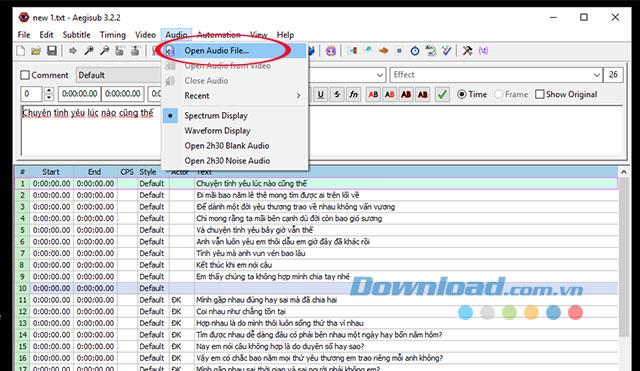
Otwórz plik audio w Aegisub
Wybierz pobrany dźwięk, klikając Audio na pasku menu -> Otwórz plik wideo.
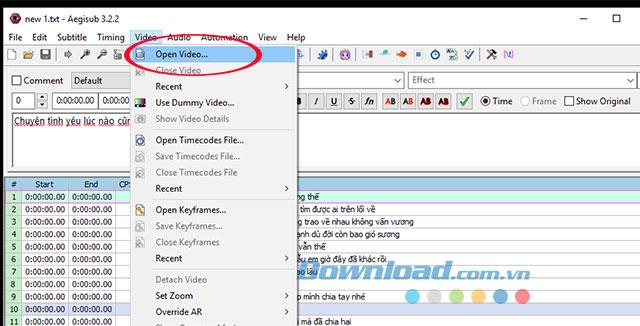
Otwórz plik wideo w Aegisub
Jeśli chcesz tworzyć filmy, które uruchamiają tylko karaoke bez obrazów, kliknij Wideo na pasku menu -> Użyj Dummy Video ...
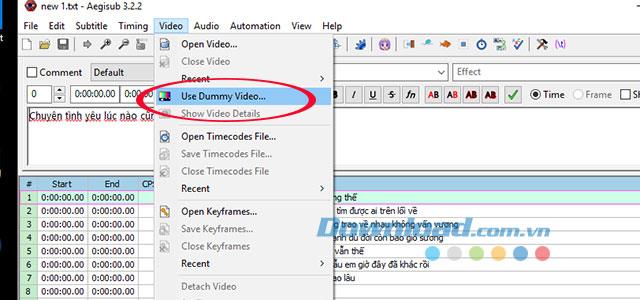
Użyj wirtualnego wideo w Aegisub
Aby uzyskać przestronną przestrzeń do edycji, tymczasowo zamykamy plik wideo, przechodząc do menu Wideo -> Zamknij wideo.
Krok 4: Dopasuj teksty piosenek i pliki muzyczne MP3
Jest to jeden z najdłuższych kroków podczas tworzenia filmów karaoke. Musimy dopasować do siebie teksty i muzykę, odpowiednią muzykę, właściwe słowa. Ten proces wymaga cierpliwości i pomysłowości redaktora.
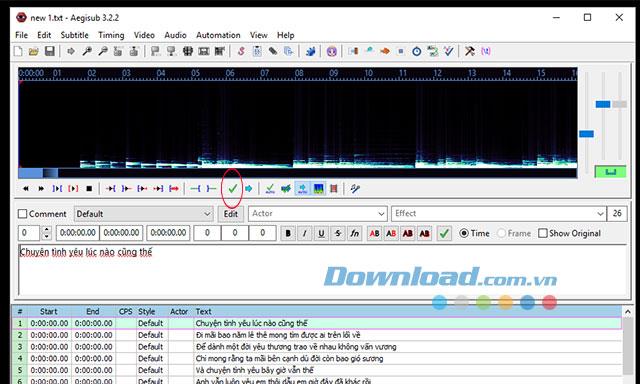
Określ czas przerwy
W tym kroku musisz użyć tylko 2 klawiszy: SPACJA ( spacja ), aby odtworzyć utwór, i naciśnij klawisz H , aby zatrzymać podczas procesu Sub.

Proces identyfikacji muzyki i tekstu
W tym kroku możesz kliknąć ikonę karaoke, jak pokazano poniżej, aby tekst pojawił się na ekranie w celu ułatwienia pracy.
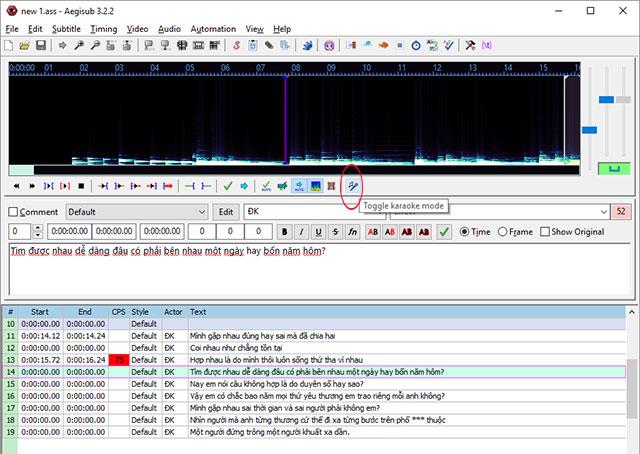
Wyświetlaj teksty audio
Określ początek i koniec utworu
Naszym zadaniem jest określenie początku i punktu końcowego dla osoby, która zaśpiewa najlepszą piosenkę.
Naciśnij spację, aby posłuchać muzyki i znaleźć punkt początkowy, po zidentyfikowaniu kliknij zielony haczyk, aby przypisać czas do wiersza, kontynuuj tak dla wiersza do końca utworu.
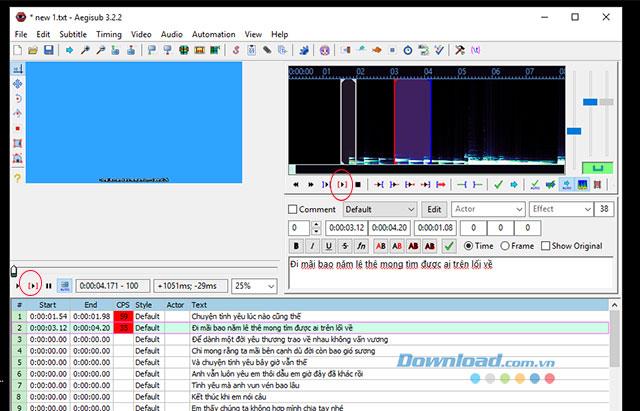
Wideo po zakończeniu łączenia muzyki i wideo
Po zakończeniu dopasowywania tekstu i muzyki otwórz film i rozpocznij odtwarzanie, aby obejrzeć utworzony film.
Aby zapisać plik, kliknij Plik -> Zapisz napisy jako ... i wprowadź nazwę utworzonego wideo karaoke.
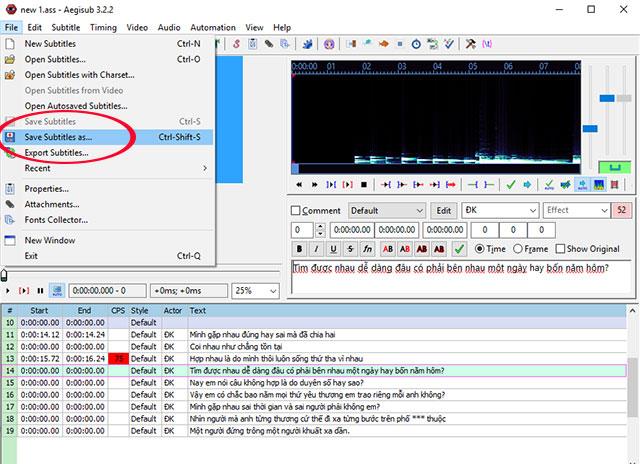
Zapisz nowo utworzone wideo karaoke
Samouczek wideo na temat tworzenia filmów karaoke w Aegisub
Powyżej pokazaliśmy, jak tworzyć filmy karaoke za pomocą oprogramowania Aegisub. Mamy nadzieję, że każdy z łatwością stworzy filmy karaoke na swój własny sposób z ulubionymi utworami.